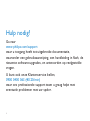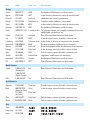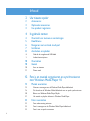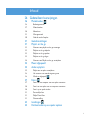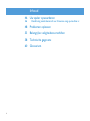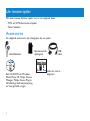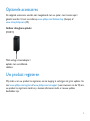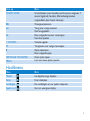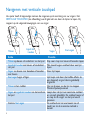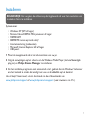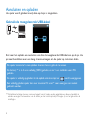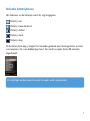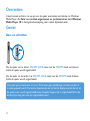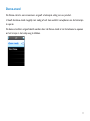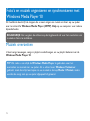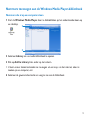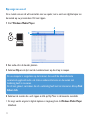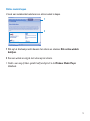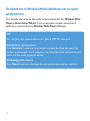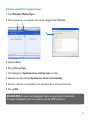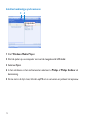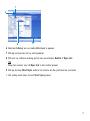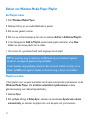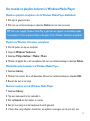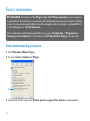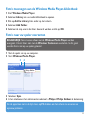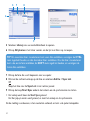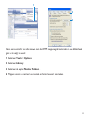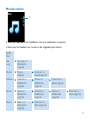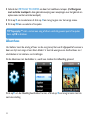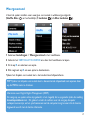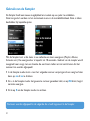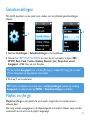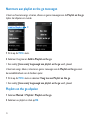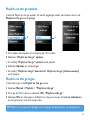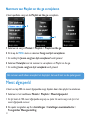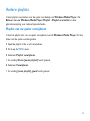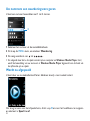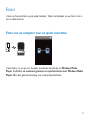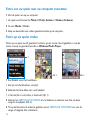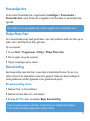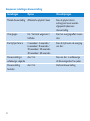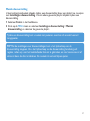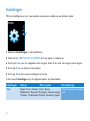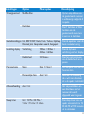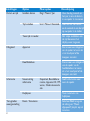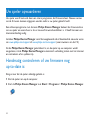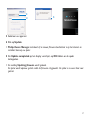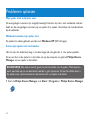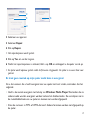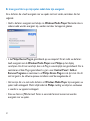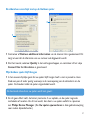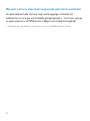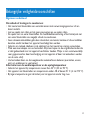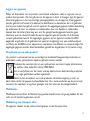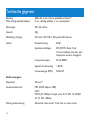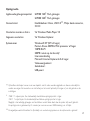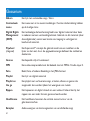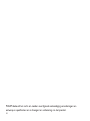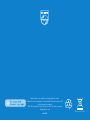Gebruikershandleiding
SA9100
SA9200
Philips GoGear Jukebox

Hulp nodig?
Ga naar
www.philips.com/support
waar u toegang heeft tot uitgebreide documentatie,
waaronder een gebruiksaanwijzing, een handleiding in flash, de
nieuwste software-upgrades, en antwoorden op veelgestelde
vragen.
U kunt ook onze Klantenservice bellen,
0900 0400 063 (€0.20/min)
waar ons professionele support team u graag helpt met
eventuele problemen met uw speler.
ii

iii
Country Helpdesk Tariff / min Keep ready
Europe
Belgium 070 253 010 €0.17 La date d’achat la référence et le numéro de série du produit
Denmark 3525 8761 Lokal tarif Indkøbsdato, type-, model- og serienummer
Germany 0180 5 007 532 €0,12 Das Kaufdatum. Modellnummer und Serial nummer
Das Kaufdatum. Modellnummer und Serial nummer
Das Kaufdatum. Modellnummer und Serial nummer
Spain 902 888 785 €0,15 Fecha de compra y número del modelo y número de serie
Fecha de compra y número del modelo y número de serie
Fecha de compra y número del modelo y número de serie
Fecha de compra y número del modelo y número de serie
Greek 0 0800 3122 1223 1
Ireland 01 601 1161 Local tariff Date of Purchase. Model number and Serial number
Italy 199 404 042 €0.25 La data di acquisto, numero di modello e numero di serie
Luxemburg 26 84 30 00 Tarification locale La date d’achat, la référence et le numéro de série du produit
Netherlands 0900 0400 063 €0.20 De datum van aankoop, modelnummer en serienummer
Norway
2270 8250 Lokal tariff Datoen da du kjøpte produktet & modellnummer & serienummeret
Portugal 2 1359 1440 Preço local A data de compra, número do modelo e número de série
A data de compra, número do modelo e número de série
Switzerland 02 2310 2116 Ortstarif
Sweden
France 08 9165 0006 €0.23 La date d’achat la référence et le numéro de série du produit
Finland 09 2290 1908 Paikallinen hinta Ostopäivä ja tarkka mallinumero ja sarjanumero
08 632 0016 Lokal kostnad Inköpsdatum, modellnummer och serienummer
UK 0906 1010 017 £0.15 Date of Purchase, Model number and Serial number
Austria 0820 901115 €0.20
North America
Canada 1-800-661-6162 Free
(Francophone)
1-888-744-5477
(English / Spanish)
USA 1-888-744-5477 Free Date of Purchase, Model number and Serial number
Date of Purchase, Model number and Serial number
South America
Argentina 11 4544 2047 Tarifa local
Brazil 0800 701 02 03
(Except Sao Paulo)
2121 0203
(Sao Paulo)
Grátis
Preço local
Chile 600 744 5477 Tarifa local
Mexico 01 800 504 6200 Gratis
Asia
China 4008 800 008
Hong Kong 2619 9663
Korea 02 709 1200
Land Hulplijn Rarief / min Gereed houden

iv
2 Uw nieuwe speler
2 Accessoires
3 Optionele accessoires
3 Uw product registeren
4 In gebruik nemen
4 Overzicht van toetsen en aansluitingen
5 Hoofdmenu
6 Navigeren met verticale touchpad
7 Installeren
8 Aansluiten en opladen
8 Gebruik de meegeleverde USB-kabel
9 Indicatie batterijniveau
10 Overzetten
10 Geniet
10 Aan- en uitzetten
11 Demo-stand
12 Foto’s en muziek organiseren en synchroniseren
met Windows Media Player 10
12 Muziek overzetten
13 Nummers toevoegen aan de Windows Media Player-bibliotheek
16 De inhoud van de Windows Media bibliotheek met uw speler synchroniseren
20 Beheer van Windows Media Player Playlist
21 Uw muziek en playlists beheren in Windows Media Player
22 Foto’s overzetten
22 Foto-ondersteuning activeren
23 Foto’s toevoegen aan de Windows Media Player-bibliotheek
23 Foto’s naar uw speler overzetten
Inhoud

v
Inhoud
26 Gedetailleerd aanwijzingen
26 Muziekmodus
26 Bedieningstoetsen
27 Muziek zoeken
28 Albumhoes
29 Weergavestand
30 Gebruik van de Sampler
31 Geluidsinstellingen
31 Playlist on the go
32 Nummers aan playlist on the go toevoegen
32 Playlists on the go afspelen
33 Playlists on the go opslaan
33 Playlists on the go legen
34 Nummers van Playlist on the go verwijderen
34 Meest afgespeeld
35 Andere playlists
35 Playlist van uw speler verwijderen
36 Uw nummers een waarderingscore geven
36 Wordt nu afgespeeld
37 Foto’s
37 Foto’s van uw computer naar uw speler overzetten
38 Foto’s van uw speler naar uw computer overzetten
38 Foto’s op uw speler vinden
39 Persoonlijke foto
39 Philips Photo Fixer
39 Diavoorstelling
42 Instellingen
45 Databestanden op uw speler opslaan

2
Uw nieuwe speler
Met deze nieuwe GoGear speler kunt u het volgende doen:
• MP3- en WMA-bestanden afspelen
• Foto’s bekijken
Accessoires
De volgende accessoires zijn inbegrepen bij uw speler:
USB-
kabel
Beschermende
opbergzak
Gids om snel te
beginnen
Een CD-ROM met Windows
Media Player 10, Philips Device
Manager, Philips Device Plug-in,
Handleiding, Gebruiksaanwijzing,
en Veel gestelde vragen.
Philips Micro Jukebox
1
2
3
4
SA9100
SA9200
Install
Connect
and charge
Transfer
Enjoy
Quick start guide
Quick start guide 1
Guide de démarrage rapide 11
Guía de inicio rápido 21
Kurzanleitung 31
Handleiding voor snel gebruik 41
Guida di riferimento rapido 51
Snabbguide 61
Hurtig start 71
Nopea aloitus 81
Início rápido 91
qcoqg maqng 101
Быстрый запуск 111
Krótka instrukcja obsługi 121
Rychlý přehled 131
Rýchly prehľad 141
Gyors áttekintés 151
SU
PO
EL
RU
PL
CS
SL
HU
EN
FR
ES
DE
NL
IT
SV
DA
Hoofdtelefoon

3
Optionele accessoires
De volgende accessoires worden niet meegeleverd met uw speler, maar kunnen apart
gekocht worden. U kunt ze vinden op www.philips.com/GoGearshop (Europa) of
www.store.philips.com (VS).
Uw product registeren
Wij raden u aan uw product te registeren, om zo toegang te verkrijgen tot gratis updates. Ga
naar www.philips.com/register of www.philips.com/usasupport (voor inwoners van de VS) om
uw product te registreren zodat wij u kunnen informeren zodra er nieuwe updates
beschikbaar zijn.
GoGear draagbare oplader
Multi-voltage stroomadapter /
oplader met verschillende
stekkers.
(PAC011)

4
Reset-opening
Aan/Uit-toets
(vergrendeltoets)
Links/Terug-toets
Rewind/Vorige-toets
Menutoets
Plug hoofdtelefoon
Linker zijde Rechter zijde
Volume hoger/lager-
indicator
Rechts/Select-toets
Vooruit/Volgende-toets
Weergave/Pauze-toets
Verticale touchpad
In gebruik nemen
Overzicht van toetsen en aansluitingen
Aansluiting
snoer/dock/adaptor

5
Druk op
ON/OFF LOCK
2;
J(
)K
+ VOLUME -
1
2
VERTICALE TOUCHPAD
MENU
Om
In/uitschakelen (naar beneden verschuiven en ongeveer 1
second ingedrukt houden). Alle bedieningstoetsen
vergrendelen (naar boven schuiven)
Weergave/pauzeren
Terug naar vorige nummer
Snel terugspoelen
Naar volgende nummer verspringen
Snel doorspoelen
Volume regelen
Terugkeren naar vorige menu/optie
Optie selecteren
Naar volgende optie
Door lijsten lopen
Lijst met menu-opties openen
Menu
Muziek
Foto’s
Instellingen
Speelt nu af
Om
Uw digitale songs afspelen
Foto’s bekijken
De instellingen van uw speler aanpassen
Ga naar weergave-display
Hoofdmenu

Navigeren met verticale touchpad
Uw speler heeft drukgevoelige toetsen die reageren op de aanraking van uw vingers. Het
VERTICALE TOUCHPAD (zie afbeelding) wordt gebruikt om door de lijsten te lopen. Hij
reageert op de volgende bewegingen van uw vinger.
Actie Functie
Tikken op boven- of onderkant van het pad
Ingedrukt houden aan boven- of onderkant
van pad
Vegen van boven naar beneden of beneden
naar boven
Snel vegen hoger of lager
Tikken in het midden
Vegen en ingedrukt houden aan het eind van
het pad
Continu Snel vegen
Stap voor stap naar boven of beneden lopen
Met steeds hogere snelheid door een lijst
lopen
Door lijst lopen
Lijst loopt snel door (het zelfde effects als
een vliegwiel) en gaat daarna geleidelijk
langzamer
Om het draaien van de lijst te stoppen
Muziek afspelen/pauzeren
Loopt door de lijst met constante snelheid
en versnelt geleidelijk. De snelheid neemt af
en stop als de vinger van het pad wordt
genomen
De snelheid van het wiel neemt toe of
houdt aan als de maximale snelheid is
bereikt
6
Tikken
Ingedrukt
houden
Vegen
Snel vegen

7
Installeren
Systeemeisen:
• Windows XP (SP2 of hoger)
• Pentium Klasse 300MHz MHz processor of hoger
• 128MB RAM
• 500MB MB ruimte op harde schijf
• Internetaansluiting (aanbevolen)
• Microsoft Internet Explorer 6.0 of hoger
• USB-poort
1 Plaast de meegeleverde cd in het cd-romstation van uw pc.
2 Volg de aanwijzingen op het scherm om de Windows Media Player (inclusief benodigde
plug-ins) en Philips Device Manager te installeren.
3 Als het installatie-programma niet automatisch start, gebruik dan de Windows Verkenner
om het bestand te vinden dat eindigt met .exe. en drubbelklik op het bestand.
Uw cd kwijt? Geen nood, u kunt de inhoud van de cd downloaden van
www.philips.com/support of www.philips.com/usasupport (voor inwoners van V.S.).
BELANGRIJK Niet vergeten de software op de bijgeleverde cd voor het overzetten van
muziek en foto’s te installeren.

Aansluiten en opladen
Uw speler wordt geladen terwijl deze op de pc is aangesloten.
Gebruik de meegeleverde USB-kabel
Sluit voor het opladen en overzetten van data de meegeleverde USB-kabel aan op de pc. Uw
pc moet beschikken over een hoog stroomvermogen om de speler op te kunnen laden.
** Oplaadbare batterijen kunnen maar een beperkt aantal malen worden opgeladen en dienen uiteindelijk te
worden vervangen. De levensduur van de batterij en het aantal oplaadcycli hangen af van het gebruik en de
instellingen.
De speler tenminste 5 uren opladen alvorens hem in gebruik te nemen.
De batterij ** is in 5 uren volledig (100%) geladen, en na 1 uur snelladen voor 70%
geladen.
De speler is volledig opgeladen als de oplaad-animatie stopt en wordt weergegeven.
Een volledig geladen speler kan voor maximaal 14 uren** voor weergave van muziek
gebruikt worden.
8

9
Als de batterij bijna leeg is, knippert het hieronder getoonde waarschuwingsscherm en hoort
u een pieptoon. Als u een dubbele piep hoort, dan wordt uw speler binnen 60 seconden
uitgeschakeld.
All instellingen worden bewaard voordat de speler wordt uitgeschakeld.
Indicatie batterijniveau
Het laadniveau van de batterijen wordt als volgt aangegeven:
Batterij is vol
Batterij is twee-derde vol
Batterij is halfvol
Batterij is zwak
Batterij is leeg

10
Overzetten
U kunt muziek en foto’s van uw pc naar de speler overzetten met behulp van Windows
Media Player. Zie Foto’s en muziek organiseren en synchroniseren met Windows
Media Player 10 in deze gebruiksaanwijzing voor nadere bijzonderheden.
Geniet
Aan- en uitzetten
Uw speler gaat automatisch uit als er 10 minuten geen handelingen verricht worden of
muziek gespeeld wordt. De laatste afspeelmodus en het laatste display worden hervat als
de speler weer wordt ingeschakeld,tenzij de speler langere tijd is uitgeschakeld of als de
batterij bijna leeg was toen hij uitgeschakeld werd.
Om de speler aan te zetten, ON/OFF LOCK-toets naar de ON/OFF-stand verschuiven
totdat de speler wordt ingeschakeld.
Om de speler uit de zetten, het ON/OFF LOCK-toets naar de ON/OFF-stand drukken
totdat de speler wordt uitgeschakeld.

11
Demo-stand
De Demo-stand is een screensaver en geeft u beknopte uitleg van uw product.
U heeft de demo-stand mogelijk niet nodig of wilt hem wellicht verwijderen om de batterijen
te sparen.
De demo-stand kan uitgeschakeld worden door de Demo-stand in het Instelmenu te openen
en het kruisje in het vakje weg te klikken.

12
Dit hoofdstuk beschrijft de stappen die u moet volgen om muziek en foto's op uw speler
over te zetten Zie Windows Media Player (WMP) Help op uw computer voor nadere
bijzonderheden.
Muziek overzetten
U kunt songs toevoegen, songs in playlists onderbrengen, en uw playlist beheren met de
Windows Media Player 10.
Foto’s en muziek organiseren en synchroniseren met
Windows Media Player 10
BELANGRIJK Niet vergeten de software op de bijgeleverde cd voor het overzetten van
muziek en foto’s te installeren.
TIP We raden u aan altijd de Windows Media Player te gebruiken voor het
overzetten van muziek naar uw speler. Als u echter liever Windows Verkenner
gebruikt, maak dan altijd een kopie van uw muziek in de map Media > Muziek, anders
worden de songs niet op uw speler afgespeeld of getoond.

13
2 Selecteer Library om uw media-bibliotheek te openen.
3 Klik op Add to Library links onder op het scherm.
>
U kunt ervoor kiezen bestanden toe te voegen uit een map, van het internet, door te
zoeken op uw computer, enz.
4 Selecteer de gewenste bestanden en voeg ze toe aan de bibliotheek.
2
3
Nummers toevoegen aan de Windows Media Player-bibliotheek
Nummers die al op uw computer staan
1 Start de Windows Media Player door te dubbelklikken op het onderstaande ikoon op
uw desktop.

14
Rip songs van een cd
Als u muziek van een cd wilt overzetten naar uw speler, met u eerst een digitale kopie van
de muziek op uw pc aanmaken. Dit heet rippen.
1 Start Windows Media Player.
2 Een audio-cd in de houder plaatsen
3 Selecteer Rip om de lijst met de muzieknummers op de cd op te roepen.
4 Selecteer de muziek die u wilt rippen en klik op Rip Music in de bovenste menubalk.
> De songs worden omgezet in digitale kopieen en toegevoegd aan de Windows Media Player
bibliotheek.
3
4
Als uw computer is aangesloten op het internet, dan wordt de albuminformatie
automatisch opgehaald zodat u de titels en andere informatie van de muziek niet
handmatig hoeft in te voeren.
Als dit niet gebeurt, controleer dan of u verbinding heeft met het internet en klik op Find
Album Info.

15
Online muziek kopen
U moet een muziekwinkel selecteren om online muziek te kopen.
1 Klik op het driehoekje rechts bovenin het scherm en selecteer Alle online-winkels
bekijken.
2 Kies een winkel en volg de instructies op het scherm.
> Nadat u een song of album gekocht heeft,verschijnt dit in de Windows Media Player
bibliotheek.
1
2

16
De inhoud van de Windows Media bibliotheek met uw speler
synchroniseren
Als u de speler voor de eerste keer op de computer aansluit dan start Windows Media
Player de Device Setup Wizard. U kunt ervoor kiezen uw speler automatisch of
handmatig te synchroniseren met Windows Media Player bibliotheek.
TIP
Als u de speler voor de eerste keer aansluit, geeft de WMP10 u deze optie.
Automatische synchronizeren:
Door Automatic te selecteren synchronizeert uw speler de inhoud elke keer als de
GoGear op uw computer wordt aangesloten. De optie automatische synchronizeren kan
slechts met een enkele pc gebruikt worden.
Handmatig synchronizeren:
Door Manual kiezen kunt u de inhoud die u wilt synchronizeren elke keer selecteren.

17
Instellen automatisch synchroniseren
1 Start Windows Media Player.
2 Sluit de speler op uw computer aan met de meegeleverde USB-kabel.
3 Selecteer Sync.
4 Klik op Set up Sync.
> Het dialoogvenster Synchronisatie-instellingsmenu verschijnt.
5 Selecteer het aanvinkvakje Synchronise device automatically.
6 Kies het vakje dat correspondeert met de playlist die u wilt synchroniseren.
7 Klik op OK.
5
34
BELANGRIJK De speler niet loskoppelen tijdens het overzetten van bestanden.
De speler loskoppelen nadat het overzetten met de WMP voltooid is.

18
Instellen handmatige synchroniseren
1 Start Windows Media Player.
2 Sluit de speler op uw computer aan met de meegeleverde USB-kabel.
3 Selecteer Sync.
4 In het uitrolmenu in het rechtervenster selecteert u Philips of Philips GoGear als
bestemming.
5 Als ze niet in de lijst staan, klik dan op F5 om te verversen en probeer het opnieuw.
34
Philips GoGear

19
6 Selecteer Library om uw media-bibliotheek te openen.
7 Klik op het nummer dat uw wilt kopieëren.
8 Klik met uw rechtermuisknop op het item en selecteer Add to > Sync List.
OR
Sleep het nummer naar de Sync List in het rechter paneel.
9 Klik op de knop Start Sync onderin het scherm om de synchronisatie te starten.
> Het verloop wordt boven de toets Start Sync getoond.
6
7
8
9

20
Beheer van Windows Media Player Playlist
Een Playlist maken
1 Start Windows Media Player.
2 Selecteer Library om uw media-bibliotheek te openen.
3 Klik om een gewenst nummer.
4 Klik met uw rechtermuisknop op het item en selecteer Add to > Additional Playlist...
5 In het dialoogvenster Add to Playlist een bestaande playlist selecteren, of op New
klikken om een nieuwe playlist aan te maken.
> Het nummer dat u geselecteerd heeft wordt toegevoegd aan de playlist.
Playlist overzetten
U kunt playlists naar uw speler overzetten met de optie automatische synchroniseren van de
Windows Media Player. (Zie Instellen automatisch synchroniseren in deze
gebruiksaanwijzing voor nadere bijzonderheden.)
1 Selecteer Sync.
2 Klik op Sync Settings of Setup Sync, selecteer het aanvinkvakje Synchronize device
automatically, en selecteer de playlists die u met de speler wilt synchroniseren.
TIP Om meerdere songs te selecteren, de Ctrl-toets op uw toetsenbord ingedrukt
houden, en vervolgens de gewenste songs aanklikken.
U kunt meerdere songs gelijktijdig selecteren door het eerste nummer in de lijst aan te
klikken, de Shift-toets ingedrukt houden, en de laatste song in de lijst aan te klikken.

21
Playlists via Windows Verkenner verwijderen
1 Sluit de speler aan op uw computer.
2 Open de Windows Verkenner.
3 Selecteer Philips GoGear > Media > Music.
4 Markeer de playlist die u wilt verwijderen, klik met uw rechtermuisknop en selecteer Delete.
Muziekinformatie bewerken via Windows Media Player
1 Selecteer Library.
2 Markeer het nummer dat u wilt bewerken, klik met uw rechtermuisknop en selecteer Edit.
3 Bewerk de text in het vakje.
Nummers zoeken met de Windows Media Player
1 Selecteer Library.
2 Typ een zoekwoord in het zoekveld in.
3 Klik op Search om het zoeken te starten.
4 Een lijst met songs met het zoekwoord wordt getoond.
5 U kunt deze songs afspelen, overzetten, verwijderen, toevoegen aan de sync-lijst, enz.
Uw muziek en playlists beheren in Windows Media Player
Muziek en playlists verwijderen uit de Windows Media Player-bibliotheek
1 Klik op het gewenste item.
2 Klik met uw rechtermuisknop en selecteer Delete om het item te wissen.
TIP Het is niet mogelijk Windows Media Play te gebruiken om playlists van de GoGear speler
te verwijderen. U kunt de playlists alleen via de speler of met Windows Verkenner verwijderen.

22
Foto’s overzetten
Foto-ondersteuning activeren
1 Start Windows Media Player.
2 Ga naar Tools > Options > Player.
3 Controleer of het vakje voor Enable picture support for devices is gemarkeerd.
BELANGRIJK Controleer of de Plug-in voor het Philips-apparaat op uw computer
is geïnstalleerd. Deze Plug-in is essentieel voor beeldondersteuning op uw speler. De Plug-
in wordt automatische geinstalleerd vanaf de meegeleverde cd wanneer u op Install klikt
in het dialoogvenster Install Software.
Om te controleren of de Plug-in geïnstalleerd is, ga naar Configuratie > Programmas
toevoegen of verwijderen, en controleer of de Philips Device Plug-in in de lijst staat.
3

23
1 Sluit de speler aan op uw computer.
2 Start Windows Media Player.
3 Selecteer Sync.
4 In het uitrolmenu in het rechtervenster selecteert u Philips of Philips GoGear als bestemming.
Foto’s toevoegen aan de Windows Media Player-bibliotheek
1 Start Windows Media Player.
2 Selecteer Library om uw media-bibliotheek te openen.
3 Klik op Add to Library links onder op het scherm.
4 Selecteer Add Folder.
5 Selecteer de map waarin de foto’s bewaard worden en klik op OK.
Foto’s naar uw speler overzetten
BELANGRIJK Foto’s kunnen alleen met de Windows Media Player worden
overgezet. U kunt foto’s niet met de Windows Verkenner overzetten. In dat geval
worden foto’s niet op uw speler getoond.
34
Philips GoGear
Als de apparaten niet in de lijst staan, op F5 drukken om het scherm te verversen en
opnieuw proberen.

24
5 Selecteer Library om uw media-bibliotheek te openen.
6 Klik op All photos in het linker venster om de lijst met foto’s op te roepen.
7 Klik op de foto die u wilt kopieeren naar uw speler.
8 Klik met de rechtermuisknop op de foto en selecteer Add to > Sync List.
OF
Sleep het foto naar de Sync List in het rechter paneel.
9 Klik op de knop Start Sync onderin het scherm om de synchronisatie te starten.
> Het verloop wordt boven de Start Sync getoond.
Het Een pop-up venster wordt getoond, en toont het verloop van de synchronisatie.
Als de melding is verdwenen, is het overzetten voltooid, en kunt u de speler loskopellen.
57 8
9
6
TIP Om meerdere foto’s te selecteren kunt u een foto aanklikken, vervolgens de CTRL-
toets ingedrukt houden, en dan de andere foto’s aanklikken. Om alle foto’s te selecteren
kunt u de eerste foto aanklikken, de SHIFT-toets ingedrukt houden, en vervolgens de
laatste foto aanklikken.

25
Voor een overzicht van alle nieuwe met de WMP toegevoegde bestanden in uw bibliotheek
gaat u als volgt te werk:
1 Selecteer Tools > Options.
2 Selecteer Library.
3 Selecteer de optie Monitor Folders .
4 Mappen waarin u normaal uw muziek en foto’s bewaart aanmaken.
3
2
1

26
Muziekmodus
Uw speler bevat bij aankoop al een aantal muzieknummers. U kunt digitale muziek en foto’s
van uw computer naar uw speler overzetten met behulp van de Windows Media Player.
Zie Foto’s en muziek organiseren en synchroniseren met Windows Media Player
10 in deze gebruiksaanwijzing voor nadere bijzonderheden over het overzetten van muziek.
Gedetailleerd aanwijzingen
Bedieningstoetsen
Tijdens het afspelen van muziek heeft u de volgende opties:
Voor Doet u dit
Muziek Weergave / Pauze Druk op 2;
Volgende nummer Druk op )K
Vorige nummer Druk op J(
Voorwaarts zoeken Ingedrukt houden )K
Achterwaarts zoeken Ingedrukt houden J(
Optiemenu openen Druk op MENU-toets
Terugkeren naar bladeren Druk op 1
Volume verhogen Druk op VOL +
Volume verlagen Druk op VOL -
Zie Navigeren met verticale touchpad voor nadere bijzonderheden over het gebruik
van het opties-menu.

27
Shuffle
Alles
Alle
songs
Playlists
Artiesten
Genres
Albums
Nummers in
alfabetische
volgorde
Playlists -
collecties
Artiesten in
lalfabetische
volgorde
Genres in
alfabetische
volgorde
Albums in
alfabetische
volgorde
Nummers in
afspeelvolgorde
Albums in
alfabetische
volgorde
Artiesten in
alfabetische
volgorde
Nummers in
albumvolgorde
Nummers in
albumvolgorde
Albums in
alfabetische
volgorde
Nummers in
albumvolgorde
1
Muziek zoeken
1 Selecteer Muziek in het hoofdmenu om de muziekmodus te openen.
U kunt voor het zoeken naar muziek uit de volgende opties kiezen:

28
2 Gebruik het VERTICALE TOUCHPAD om door het hoofdmenu te lopen. (Zie Navigeren
met verticale touchpad in deze gebruiksaanwijzing voor aanwijzingen over het gebruik van
opties-menu met het verticale touchpad.)
3 Druk op 2 om te selecteren of druk op 1 om terug te gaan naar het vorige niveau.
4 Druk op 2; om uw selectie af te spelen.
TIP Superplay™ stelt u instaat een song of album vanaf elk gewenst punt af te spelen
door op 2; te drukken.
Albumhoes
Uw GoGear toont de omslag of hoes van de song terwijl het wordt afgespeeld of wanneer u
door een lijst met songs of een album bladert. U kunt de weergave van de albumhoes aan /
uitschakelen in het submenu van Instellingen.
Als de albumhoes niet beschikbaar is, wordt een standaard cd-afbeelding getoond.
Druk op 2 om de afbeelding beeldvullend te zien, of druk op 1 om terug te keren naar de
normale instelling.

29
Weergavestand
U kunt de speler instellen voor weergave van muziek in willekeurige volgorde
(Shuffle Alles ) or herhaaldelijk (1 herhalen of Alles herhalen ).
1 Selecteer Instellingen > Weergavestand in het hoofdmenu.
2 Gebruik het VERTICALE TOUCHPAD om door het hoofdmenu te lopen.
3 Druk op 2 en selecteer een optie.
4 Klik nogmaals op 2 om een optie te deselecteren.
Tijdens het afspelen van muziek ziet u het onderstaand afspeelscherm.
TIP Tijdens het afspelen van muziek kunt u bovenstaande afspeelmodi ook openen door
op de MENU-toets te drukken.
Informatie over Digital Rights Management (DRM)
Als songs op uw speler online zijn gekocht, is het mogelijk dat u op gezette tijden de melding
Licentieprobleem ziet. Dit gebeurt omdat de rechten voor de song op de speler
verlopen kunnen zijn, en het synchroniseren met de computer zorgt ervoor dat de licentie
bijgewerkt wordt met de laatste informatie.

30
Nummers worden afgespeeld in de volgorde die u heeft ingevoerd in de Sampler.
Gebruik van de Sampler
De Sampler biedt een nieuwe mogelijkheid om muziek op uw speler te ontdekken.
Deze kan gestart worden via het contextuele menu in de muziekbibliotheek. Deze is alleen
beschikbaar bij bepaalde opties.
Met de Sampler kunt u alle items in uw collectie een keer weergeven (Playlist, Albums,
Artiesten etc.) De weergaveduur is beperkt tot 10 seconden. Gebruik van de sampler wordt
meegeteld voor songs met een licentie die een limiet stellen aan het aantal keren dat het
nummer kan worden afgespeeld.
1 In de Sampler-modus kunt u naar het volgende nummer verspringen of een song herhalen
door op J( of )K te drukken.
2 Als u in de Sampler-modus het gewenste nummer gevonden hebt, en op 2; drukt, begint
normale weergave.
3 Druk op 1 om de Sampler-modus te verlaten.

31
Geluidsinstellingen
Met de EQ (equilizer) van de speler kunt u liedjes met verschillende geluidsinstellingen
afspelen.
1 Selecteer Instellingen > Geluidsinstellingen in het hoofdmenu.
2 Gebruik het VERTICALE TOUCHPAD om door de lijst met opties te lopen: SRS
WOW, Rock, Funk, Techno, HipHop, Klassiek, Jazz, Gesproken woord,
Aangepast, of Uit. Kies een van de opties.
3 Druk op 2 om te selecteren.
Playlist on the go
Playlist on the go is een playlist die op de speler aangemaakt kan worden terwijl u
ondeweg bent.
Alle songs worden weergegeven in de afspeelvolgorde in de playlist. Nieuwe songs worden
automatisch aan het eind van de playlist toegevoegd.
1
2
TIP Tijdens het afspelen van muziek kunt u de EQ-instellingen (behalve bij instelling
Aangepast) veranderen door op MENU > Geluidsinstellingen te drukken.
Met de installen Aangepast kunt u de bas (B), laag (L), midden (M), hoog (H) en treble
(T) van de equaliser op de gewenste stand zetten.

32
Nummers aan playlist on the go toevoegen
U kunt uw favoriete songs, artiesten, albums en genres toevoegen aan de Playlist on the go
tijdens het afspelen van muziek.
1 Druk op de MENU-toets.
2 Selecteer Voeg toe aan Add to Playlist on the go.
> Een melding [item naam] toegevoegd aan playlist on the go wordt getoond.
U kunt ook songs, albums, artiesten en genres toevoegen aan de Playlist on the go vanuit
de muziekbibliotheek van de GoGear speler.
1 Druk op de MENU-toets en selecteer Voeg toe aan Playlist on the go.
> Een melding [item naam] toegevoegd aan playlist on the go wordt getoond.
Playlists on the go afspelen
1 Selecteer Muziek > Playlists> Playlist on the go.
2 Selecteer uw playlist en druk op 2;.
2

33
2 3
Playlists on the go opslaan
U kunt de Playlist on the go opslaan. Hij wordt opgeslagen onder een andere naam en de
Playlist on the go wordt geleegd.
1 Druk tijdens het afspelen van muziek op de MENU-toets.
2 Selecteer “Playlist on the go” opslaan.
> De melding “Playlist on the go” opslaan? wordt getoond.
3 Selecteer Opslaan om te bevestigen.
>
De melding "Playlist on the go" bewaard als: 'Playlist on the go' [datum-nummer]!
wordt getoond.
Playlists on the go legen
U kunt alle songs in de Playlist on the go wissen.
1 Selecteer Muziek > Playlists > “Playlist on the go”.
2 Druk op de MENU-toets en selecteer Wis “Playlist on the go”.
3 Selecteer Wis om alle songs in de Playlist on the go te wissen, of selecteer Annuleren
om terug te keren naar het vorige menu.
TIP Playlist on the go wordt geleegd, maar de songs worden niet van uw speler gewist.

34
Nummers van Playlist on the go verwijderen
U kunt specifieke songs uit de Playlist on the go verwijderen.
1 Selecteer de song in Muziek > Playlists > Playlist on the go.
2 Druk op de MENU-toets en selecteer Song van lijst verwijderen.
> De melding De [naam song] van lijst verwijderen? wordt getoond.
3 Selecteer Verwijder om het nummer te verwijderen uit Playlist on the go.
> De melding [naam song] van lijst verwijderd wordt getoond.
Meest afgespeeld
U kunt uw top-100 van meest afgespeelde songs afspelen door deze playlist te selecteren.
1 Selecteer in het hoofdmenu Muziek > Playlists > Meest afgespeeld.
> De lijst toont de 100 meest afgespeelde songs op uw speler. De eerste song in de lijst is het
meest afgespeelde nummer.
2 De speler terugzetten op 0 via Instellingen > Instellingen muziekcollectie >
Terugstellen Weergavetelling.
Het nummer wordt alleen verwijderd uit de playlist, het wordt niet van de speler gewist.
2
3

35
Andere playlists
U kunt playlists overzetten naar de speler met behulp van Windows Media Player. Zie
Beheer van uw Windows Media Player Playlist - Playlist overzetten in deze
gebruiksaanwijzing voor nadere bijzonderheden.
Playlist van uw speler verwijderen
U kunt de playlist niet van uw speler verwijderen met de Windows Media Player. Dit kan
alleen met de speler worden gedaan.
1 Speel de playlist af die u wilt verwijderen.
2 Druk op de MENU-toets.
3 Selecteer Playlist verwijderen.
> De melding Wissen [naam playlist]? wordt getoond.
4 Selecteer Verwijderen.
> De melding [naam playlist] gewist! wordt getoond.

36
Uw nummers een waarderingscore geven
U kunt een nummer beoordelen met 1 tot 5 sterren.
1 Selecteer het nummer uit de muziekbibliotheek.
2 Druk op de MENU-toets, en selecteer Waardering.
3 De song waarderen van tot .
> De volgende keer dat u de speler aansluit op uw computer en Windows Media Player start,
wordt de beoordeling van uw nummers in Windows Media Player bijgewerkt aan de hand van
de informatie op uw speler.
Wordt nu afgespeeld
U kunt door uw muziekcollectie of foto’s bladeren terwijl u naar muziek luistert.
3
Om terug te keren naar het afspeelscherm, drukt u op 1 om naar het hoofdmenu te navigeren
en selecteert u Speelt nu af.

37
Foto’s
U kunt uw favoriete foto’s op de speler bekijken. Tijdens het bekijken van uw foto’s, kunt u
naar muziek luisteren.
Foto’s van uw computer naar uw speler overzetten
U kunt foto’s van uw pc naar de speler overzetten met behulp van Windows Media
Player. Zie Foto’s en muziek organiseren en synchroniseren met Windows Media
Player 10 in deze gebruiksaanwijzing voor nadere bijzonderheden.

38
Foto’s van uw speler naar uw computer overzetten
1 Sluit de speler aan op uw computer.
> Uw speler wordt herkend als Philips of Philips GoGear in Windows Verkenner.
2 Ga naar Media > Foto’s.
3 Sleep uw bestanden naar iedere gewenste locatie op de computer.
Foto’s op uw speler vinden
Foto’s op uw speler wordt geordend in albums op een manier die vergelijkbaar is met de
manier waarop ze geordend worden in Windows Media Player.
1 Kies Foto's vanuit het hoofdmenu.
> Een lijst met alle foto-albums verschijnt.
2 Selecteer het foto-album dat u wilt bekijken.
> U ziet alle foto’s in dat album in thumbnails (Afb. 1).
3 Gebruik het VERTICALE TOUCHPAD om te bladeren en selecteer een foto om deze
vergroot te bekijken (Afb. 2).
4 Tik op het bovenste of onderste gedeelte van het VERTICALE TOUCHPAD om naar de
vorige of volgende foto te bladeren.
1
Afb. 1 Afb. 2

39
Persoonlijke foto
Als de functie Persoonlijke foto is ingeschakeld in Instellingen > Personalisatie >
Persoonlijke foto, wordt de foto die is aangeklikt in het foto-album als persoonlijke foto
ingesteld.
Philips Photo Fixer
Als u bovenstaande punten heeft gecontroleer, maar toch problemen heeft met foto's op uw
speler, kunt u de Philips Photo Fixer gebruiken.
Op uw computer:
1 Ga naar Start > Programmas > Philips > Philips Photo Fixer.
2 Sluit uw speler aan op de computer.
3 Volg de aanwijzingen op het scherm.
Diavoorstelling
Een diavoorstelling toont alle foto’s in een album in beeldvullend formaat. Na een in te
stellen tijd wordt de volgende foto automatisch getoond. Tijdens een diavoorstelling kan
achtergrondmuziek worden afgespeeld uit een geselecteerde playlist.
Een diavoorstelling starten
1 Selecteer Foto’s in het hoofdmenu.
2 Selecteer het foto-album dat u wilt bekijken.
3 Druk op de MENU-toets, en selecteer Begin diavoorstelling.
Het instellen van een persoonlijke foto is alleen mogelijk via het contextuele menu.
U kunt een diavoorstellen in albumlijst, thumbnail-formaat of beeldvulled bekijken.
U kunt de diavoorstelling stoppen door op 1 te drukken.

40
Aanpassen instellingen diavoorstelling
Instellingen Opties Omschrijvingen
Muziek diavoorstelling Alfabetische playlists/ Geen Kies de playlist die als
achtergrond moet worden
afgespeeld tijdens een
diavoorstelling
Overgangen Uit / Verticaal wegwissen / Kies het overgangseffect tussen
Uitfaden dia’s
Stel tijd per foto in 2 seconden / 4 seconden / Kies de tijd tussen de overgang
6 seconden / 8 seconden / van dia’s
10 seconden / 20 seconden
40 seconden / 60 seconden
Diavoorstelling in Aan / Uit Kies om dia’s in willekeurige
willekeurige volgorde of albumvolgorde af te spelen
Diavoorstelling Aan / Uit Herhaal diavoorstelling
herhalen

41
Muziek diavoorstelling
U kunt achtergrondmuziek afspelen tijdens een diavoorstelling door een playlist toe te wijzen
met Instellingen diavoorstelling. U kunt iedere gewenste playlist afspelen tijdens een
diavoorstelling.
1 Selecteer Foto’s in het hoofdmenu.
2
Druk op de MENU-toets en selecteer Instellingen diavoorstelling > Muziek
diavoorstelling, en selecteer de gewenste playlist.
Tijdens een diavoorstelling kunt u muziek niet pauzeren, overslaan of versneld vooruit /
terugspoelen.
TIP Met de instellingen voor diavoorstellingen kunt u het tijdsverloop van de
diavoorstelling aangeven. Als u het tijdsverloop van de diavoorstelling handmatig wilt
regelen, raden wij u aan het beeldvullende formaat te gebruiken, en naar keuze vooruit of
achteruit door de dia’s te bladeren. De muziek zal normaal blijven spelen.

42
Instellingen
Met het instellingsmenu kunt u persoonlijke voorkeuren instellen op uw GoGear speler.
1 Selecteer Instellingen in het hoofdmenu.
2 Gebruik het VERTICALE TOUCHPAD om een optie te selecteren.
3 Druk op 2 om naar het volgende niveau to gaan, of op 1 om naar het vorige niveau te gaan.
4 Druk op 2 om uw keuze te bevestigen.
5 Druk op 1 om het menu Instellingen te sluiten.
In het menu Instellingen zijn de volgende opties zijn beschikbaar:
Instellingen Opties Meer opties Omschrijving
Kies de gewenste display-
taal.
1
Taal Engels, Frans, Italiaans, Duits, Spaans,
Nederlands, Zweeds, Portugees, Vereenvoudigd
Chinees, Traditioneel Chinees, Koreaans, Japans.

43
Weergavestand Shuffle Alles
Herhalen
Geluidsinstellingen Uit, SRS WOW, Rock, Funk, Techno, HipHop,
Klassiek, Jazz, Gesproken woord, Aangepast
Instelling display Verlichting 10 Sec. / 30 Sec. /
45 Sec. / 60 Sec.
Helderheid 25 Niveau
Personalisatie Skins Skin 1 / Skin 2
Persoonlijke foto Aan / Uit
Albumafbeelding Aan / Uit
Sleep timer Uit / 15 Min / 30 Min /
1 Uur / 1.5 Uur / 2 Uren
Op het vakje klikken om
de geselecteerde nummer
in willekeurige volgorde af
te spelen.
Kies 1 herhalen of Alles
herhalen om de
geselecteerde nummers
in een lus te herhalen.
Kies de equalizer voor de
beste muziekervaring.
Kies de tijd voor
verlichting van het display.
Kies het contrastniveau
om de helderheid aan te
passen.
Pas uw speler aan met uw
favoriete skin.
Selecteer de afbeelding
die u wilt zien elke keer
als u de speler inschakeld.
Het vakje aanklikken om
een albumhoes van het
nummer dat wordt
afgespeeld weer te geven.
Kies sleep timer om uw
speler automatisch na 15,
30, 60, 90 of 120 minuten
uit te schakelen.
Instellingen Opties Meer opties Omschrijving

44
2
Datum en tijd Instellen datum Dag / Maand / Jaar
Tijd instellen Uur / Minuut / Seconde
Toon tijd in header
Klikgeluid Apparaat
Hoofdtelefoon
Informatie Samenvatting Capaciteit, Beschikbare
informatie ruimte, Apparaat ID, FM-
versie, Ondersteunende
site
Hulplijnen
Terugstellen Reset / Annuleren
weergavetelling
Voer de dag, maand, en
het jaar in om de datum
in uw speler in te voeren.
Voer het uur, de minuut,
en de seconde in om de tijd
op uw speler in te stellen.
Het vakje aanklikken om
de tijd bovenaan het
display weer te geven.
Kies ervoor een klikgeluid
van de speler te horen als
u het touchpad of de
knoppen aanraakt.
Kies ervoor een klikgeluid
van de speler via de
hoofdtelefoon te horen
als u het touchpad of de
knoppen aanraakt.
Geeft informatie weer
over de speler.
Toon nummers van
hulplijnen.
Selecteer Stel terug om
de telling van "Meest
afgespeeld" playlist op nul
te zetten.
Instellingen Opties Meer opties Omschrijving

45
Databestanden op uw speler opslaan
U kunt uw speler gebruiken om databestanden op te
slaan door de bestanden over te zetten naar de Data-
map van uw speler met behulp van de Windows
Verkenner.
Data-bestanden die in de Data-map opgeslagen worden kunnen niet rechtstreeks gelezen
worden door uw speler. Bestanden die van de computer naar uw speler zijn overgezet
kunnen echter niet door de speler gelezen worden.
Demomodus Demomodus Start / Annuleren
Demo starten?
Fabrieksinstellingen Fabrieksinstellingen Herstel / Annuleren
herstellen?
Het vinkje verwijderen
om de demomodus uit
te schakelen.
Druk op 2 om de
demomodus in te
schakelen. U kunt op elke
willekeurige toets op de
speler drukken om de
functie uit te schakelen.
Selecteer Herstel om de
huidige instellingen van de
speler te wissen, en de
fabrieksinstellingen te
herstellen.
Instellingen Opties Meer opties Omschrijving

46
Uw speler opwaarderen
Uw speler wordt bestuurd door een intern programma, dat firmware heet. Nieuwe versies
van de firmware kunnen uitgegeven worden nadat u uw speler gekocht heeft.
Een softwareprogramma met de naam Philips Device Manager beheert de firmwarestatus
van uw speler en waarschuwt u als er nieuwe firmware beschikbaar is. U heeft hiervoor een
internetverbinding nodig.
Installeer Philips Device Manager vanaf de meegeleverde cd of download de nieuwste versie
van www.philips.com/support of www.philips.com/usasupport (voor inwoners van de V.S.)
Als de Philips Device Manager geinstalleerd is, en de speler op uw computer wordt
aangesloten, zal de Philips Device Manager automatisch verbinding maken met het internet
en controleren of er updates zijn.
Handmatig controleren of uw firmware nog
up-to-date is:
Zorg ervoor dat de speler volledige geladen is.
1 Sluit de speler aan op de computer.
2 Start de Philips Device Manager met Start > Programs > Philips Device Manager.

47
3 Selecteer uw apparaat.
4 Klik op Update.
> Philips Device Manager controleert of er nieuwe firmware beschikbaar is op het internet en
installeert deze op uw speler.
5 Als Update completed op het display verschijnt, op OK klikken en de speler
loskoppelen.
> De melding Updating firmware wordt getoond.
De speler wordt opnieuw gestart nadat de firmware is bijgewerkt. De speler is nu weer klaar voor
gebruik.
3
4
5

48
Problemen oplossen
Mijn speler slaat nummers over.
De overgeslagen nummers zijn mogelijk beveiligd. Het kan zijn dat u niet voldoende rechten
heeft om de overgeslagen nummers op uw speler af te spelen. Controleer de muziekrechten
bij de aanbieder.
Windows herkent mijn speler niet.
De speler kan alleen gebruikt worden met Windows XP (SP2 of hoger).
Ik kan mijn speler niet inschakelen.
Het kan zijn dat de batterij leeg is als deze lange tijd niet gebruikt is. Uw speler opladen.
Als er een fout in de speler zit, sluit deze aan op de computer en gebruik Philips Device
Manager om uw speler te herstellen.
1 Start de Philips Device Manager met Start > Programs > Philips Device Manager.
BELANGRIJK Alle inhoud wordt gewist bij het herstellen van de speler. Maak daarom
eerst een back-up van uw bestanden voordat u gaat repareren. Na het herstellen kunt u
de speler weer synchroniseren en de muziek naar uw speler overzetten.

49
2 Selecteer uw apparaat.
3 Selecteer Repair.
4 Klik op Repair.
> Het reparatieproces wordt gestart.
5 Klik op Yes om verder te gaan.
6 Nadat het reparatieproces is voltooid, klikt u op OK en ontkoppelt u de speler van de pc.
> De speler wordt opnieuw gestart nadat de firmware is bijgewerkt. De speler is nu weer klaar voor
gebruik.
Er staat geen muziek op mijn speler nadat deze is overgezet
Als u de nummers die u heeft overgezet naar uw speler niet kunt vinden, controleer dan het
volgende:
• Heeft u de muziek overgezet met behulp van Windows Media Player? Bestanden die via
andere media worden overgezet worden herkend als databestanden. Ze verschijnen niet in
de muziekbibliotheek van uw speler en kunnen niet worden afgespeeld.
• Staan de nummers in MP3- of WMA-formaat? Andere formaten worden niet afgespeeld op
de speler.
2
4
3
5

50
Er staan geen foto’s op mijn speler nadat deze zijn overgezet.
Als u de foto’s die u heeft overgezet naar uw speler niet kunt vinden, controleer dan het
volgende:
• Heeft u de foto’s overgezet met behulp van Windows Media Player? Bestanden die via
andere media worden overgezet zijn, worden niet door het apparaat gelezen.
• Is de Philips Device Plug-in geïnstalleerd op uw computer? Direct nadat uw de foto’s
heeft overgezet met de Windows Media Player moet Philips op het display
verschijnen. Als dit niet verschijnt, dan is de Plug-in waarschijnlijk niet geïnstalleerd. Om te
controleren of deze Plug-in geinstalleerd is, gaat u naar Control Panel > Add or
Remove Programs en controleert u of Philips Device Plug-in in de lijst staat. Als dit
niet het geval is, de software opnieuw installeren vanaf de meegeleverde cd.
• Het kan zijn dat u te snel nadat de foto’s uit Windows Media Player zijn overgezet, uw
speler heeft ontkoppeld. Wacht altijd totdat de Philips melding verschijnt en verdwenen
is voordat u uw apparaat ontkoppelt.
• Staan uw foto’s in JPEG-formaat? Foto’s in een ander formaat kunnen niet worden
overgezet naar uw speler.

51
De albumhoes verschijnt niet op de GoGear speler
1 Controleer of Retrieve additional information van de internet tab is geselecteerd. Dit
zorgt ervoor dat de informatie van uw nummer ook bijgewerkt wordt.
2 Sluit het toestel, selecteer Quality in het veld eigenschappen, en controleer of het vakje
Convert files for this device is gemarkeerd.
Mijn GoGear speler blijft hangen
1 In het onwaarschijnlijke geval dat uw speler blijft hangen hoeft u niet in paniek te raken.
Steek een pen of ander puntig voorwerp in de reset-opening aan de achterkant van de
speler. Vasthouden totdat de speler uitgeschakeld wordt.
2 Als dit geen effect heeft, de batterij tenminste 3 uur opladen, en de speler nogmaals
inschakelen of resetten. Als dit niet werkt, dan dient u uw speler wellicht te repareren
met Philips Device Manager. (Zie Uw speler opwaarderen in deze gebruiksaawijzing
voor nadere bijzonderheden.)
1
2
De bestaande inhoud van uw speler wordt niet gewist.

52
Mijn speler is vol en er staan minder songs op mijn speler dan ik verwacht had
Uw speler heeft een harde schijf waar songs worden opgeslagen. Controleer het
modelnummer om na te gaan wat de feitelijke geheugencapaciteit is. U kunt meer songs op
uw speler opslaan als u het WMA-formaat in 64kbps+ met variabele bitrate gebruikt.
+ De opslagruimte is gebaseerd op 4 minuten per nummer en een WMA-codering van 64 kbps.

53
Algemeen onderhoud
Om schade of storingen te voorkomen:
• Het toestel niet blootstellen aan warmtebronnen zoals verwarmingsapparatuur of aan
direct zonlicht.
• Laat uw speler niet vallen en laat geen voorwerpen op uw speler vallen.
• De speler niet aan water blootstellen. De hoofdtelefoonaansluiting of het batterijvak niet
aan water blootstellen om mogelijk schade te voorkomen.
• Geen schoonmaakmiddelen gebruiken die alcohol, ammoniak, benzine of schuurmiddelen
bevatten omdat hierdoor het apparaat beschadigd kan worden.
• Gebruik van mobiele telefoons in de nabijheid van het toestel kan storing veroorzaken.
• Maak een reservekopie van uw bestanden. Altijd een kopie van de originele bestanden die
u hebt gedownload naar het apparaat beschikbaar houden. Philips is niet verantwoordelijk
voor gegevensverlies door beschadiging van het apparaat of door het onleesbaar worden
van de vaste schijf.
• Uw bestanden alleen via de meegeleverde muzieksoftware beheren (overzetten, wissen,
enz.) om problemen te voorkomen!
Informatie over de werktemperatuur en de opslagtemperatuur
• Gebruik het apparaat bij temperaturen tussen 0 en 35º C (32 tot 95º F).
• Het apparaat niet blootstellen aan temperaturen onder -20 of boven 45º C (-4 tot 113º F).
• Bij lagere temperaturen gaat de batterij van het apparaat minder lang mee.
Belangrijke veiligheidsvoorschiften

54
Bescherm uw gehoor
Luister met een redelijk volume.
• Het gebruik van een hoofdtelefoon met hoog volume kan uw gehoor beschadigen.
Dit toestel kan geluid met een uiterst hoog volume opwekken dat schade aan het
gehoor kan veroorzaken, zelfs bij gebruik van minder dan een minuut. Het hogere
geluidsniveau dat beschikbaar is op dit toestel is voor degenen die slechthorend zijn.
• Het geluidsniveau kan misleidend zijn. Na verloop van tijd kan uw gehoor zich “aanpassen”
aan een hoger volumeniveau. Het volume dat na verloop van tijd “normaal” lijkt te zijn,
kan feitelijk te hoog en schadelijk zijn voor het gehoor. Zet om dit te voorkomen het
volume op een veilig niveau voordat uw gehoor zich aanpast, en houd deze instelling aan.
Het bepalen van een veilig geluidsniveau:
• Stel het volume op een laag niveau in.
• Het volume geleidelijk verhogen totdat u het geluid duidelijk en zonder vervorming goed
kunt horen.
Beperk het luisteren tot redelijke periodes:
• Langdurig gebruik, ook bij een “veilig” geluidsniveau, kan het gehoor beschadigen.
• Beperkt het gebruik uw toestel, en onderbreek het luisteren regelmatig.
Neem de volgende richtlijnen in acht bij het gebruik van uw hoofdtelefoon.
• Luister bij redelijke volumes en beperk het gebruik tot redelijke periodes.
• Zorg ervoor het volume niet te verhogen als uw gehoor zich aanpast.
• Het volume niet dusdanig verhogen dat uw omgevingsgeluiden niet te horen zijn.
• Neem voorzichtigheid in acht of onderbreek het gebruik tijdelijk in situaties die mogelijk
gevaar opleveren.
• De hoofdtelefoon niet gebruiken bij het besturen van een voertuig, fiets, skateboard, en
dergelijk; dit kan verkeersgevaarlijk zijn en is in sommige gevallen illegaal.
Belangrijk (voor modellen met meegeleverde hoofdtelefoon):
Philips garandeert uitsluitend dat de originele hoofdtelefoon die wordt meegeleverd voldoet
aan de normen inzake maximaal geluidsniveau zoals voorgeschreven door de regelgevende
instanties. Als de originele hoofdtelefoon vervanging moet worden, raden wij u aan een
identiek origineel model van Philips te bestellen bij uw dealer.

55
Copyrightinformatie
Alle handelsnamen en producten waarnaar wordt verwezen zijn het servicemerk,
handelsmerk of de gedeponeerde handelsmerken van hun respectievelijke eigenaren.
Ongeoorloofde duplicatie en distributie van opnames die vanaf een CD of het internet zijn
gedownload is schending van het auteursrecht en internationale verdragen.
Het zonder toestemming vervaardigen van kopieën van auteursrechtelijk beschermde
werken, inclusief computer bestanden, bestanden, uitzendingen en geluidsopnames, kan een
inbreuk op auteursrechten en een strafbaar feit zijn. De apparatuur dient niet voor dergelijke
doeleinden gebruikt te worden.
Dit product wordt beschermd door bepaalde intellectuele eigendomsrechten van Microsoft
Corporation. Het is verboden dergelijke technologie buiten dit product te gebruiken of te
distribueren zonder licentie van Microsoft of van een erkende dochteronderneming van
Microsoft.
Providers van content gebruiken de technologie van Digital Rights Management voor Windows
Media (“WM-DRM”) waarmee dit apparaat is uitgerust, ter bescherming van de integriteit van hun
content (“Veilige Content”) zodat hun intellectuele eigendom, inclusief het auteursrecht, in die
content niet oneigenlijk wordt gebruikt. Dit apparaat maakt gebruik van WM-DRM-Software
(“WM-DRM-Software”) om Veilige Content af te spelen. Als de beveiliging van de WM-DRM-
Software in dit apparaat wordt omzeild, kan Microsoft (uit eigen beweging of op verzoek van de
eigenaars van Veilige Content (“Eigenaars van Veilige Content”)) besluiten tot intrekking van de
rechten van WM-DRM-Software om nieuwe licenties te verkrijgen voor het kopiëren, weergeven
en/of afspelen van Veilige Content. Als gevolg van intrekking is het mogelijk dat Veilige Content
die u eerder op uw apparaat hebt opgeslagen, niet door uw apparaat kan worden doorgegeven,
opgeslagen, gekopieerd, weergegeven en/of afgespeeld. Intrekking heeft geen gevolgen voor de
mogelijkheid van WM-DRM-Software om niet-beveiligde content af te spelen. Er wordt een lijst
met ingetrokken WM-DRM-Software naar uw apparaat verzonden als u een licentie voor Veilige
Content van internet of een pc wilt downloaden. Microsoft kan in verband met een dergelijke
licentie ten behoeve van Eigenaars van Veilige Content ook intrekkingslijsten naar uw apparaat
downloaden, waardoor u geen Veilige Content op uw apparaat kunt kopiëren, weergeven en/of
afspelen.

56
In geval van intrekking zal Philips proberen software-updates te verstrekken om de mogelijkheid
van uw apparaat tot het doorgeven, opslaan, openen, kopiëren, weergeven en/of afspelen van
Veilige Content geheel of gedeeltelijk te herstellen. De mogelijkheid tot het verstrekken van
dergelijke updates berust echter niet uitsluitend bij Philips. Philips geeft geen garantie dat dergelijke
software-updates na intrekking verkrijgbaar zullen zijn. Als dergelijke updates niet verkrijgbaar zijn,
kan uw apparaat geen Veilige Content doorgeven, opslaan, kopiëren, weergeven en/of afspelen -
ook geen Veilige Content die u eerder op uw apparaat hebt opgeslagen.
Verder is het mogelijk dat, zelfs indien dergelijke software-updates verkrijgbaar zijn, uw apparaat
eerder opgeslagen Veilige Content niet kan doorgeven, opslaan, kopiëren, weergeven en/of
afspelen. In sommige gevallen kunt u de content van de pc overzetten. In andere gevallen kan het
zijn dat u eerder gekochte Veilige Content opnieuw moet aanschaffen.
Samenvattend: Microsoft, Eigenaars van Veilige Content en distributeurs van Veilige Content
kunnen de toegang tot Veilige Content weigeren of beperken. Zij kunnen ook de mogelijkheid van
uw apparaat ongedaan maken tot het doorgeven, opslaan, kopiëren, weergeven en/of afspelen van
Veilige Content, zelfs als u die al betaald en verkregen hebt. Zij hebben noch uw toestemming
noch de toestemming of goedkeuring van Philips nodig voor het weigeren, tegenhouden of
anderszins beperken van uw toegang tot Veilige Content, of voor het ongedaan maken van de
mogelijkheid van uw apparaat tot het doorgeven, opslaan, openen, kopiëren, weergeven en/of
afspelen van Veilige Content. Philips geeft geen garantie dat u Veilige Content kunt doorgeven,
opslaan, openen, kopiëren, weergeven en/of afspelen.
Het PlaysForSure-, Windows Media- en Windows-logo zijn handelsmerken of gedeponeerde
handelsmerken van Microsoft Corporation in de Verenigde Staten en/of andere landen.

57
Loggen van gegevens
Philips wil de kwaliteit van uw product voortdurend verbeteren, zodat u nog meer van uw
product kunt genieten. Om het gebruik van dit apparaat in kaart te brengen, logt dit apparaat
informatie/gegevens in het niet-vluchtige geheugengedeelte van dit apparaat. Deze gegevens
worden gebruikt om fouten of problemen te identificeren en detecteren die u als gebruiker
kunt ervaren tijdens het gebruik van het apparaat. De opgeslagen gegevens hebben betrekking
op ondermeer de duur van afspelen in muziekmodus, duur van afspelen in radiomodus,
hoeveel keer de batterij bijna leeg was, enz. De geregistreerde gegevens bevatten geen
informatie over de inhoud of media die op het apparaat gebruikt worden of de bronnen
vanwaar gedownload wordt. De opgeslagen gegevens op het apparaat worden ALLEEN
opgehaald en gebruikt als de gebruiker het apparaat terugbrengt naar een onderhoudspunt
van Philips en ALLEEN om het opsporen en voorkomen van defecten te vereenvoudigen. De
opgeslagen gegevens worden direct beschikbaar gesteld aan de gebruiker als hij hierom vraagt.
Hergebruik van uw oude product
Uw product is ontworpen met en vervaardigd van kwalitatief hoogwaardige materialen en
onderdelen, welke gerecycled en opnieuw gebruikt kunnen worden.
Producten die voorzien zijn van een symbool met een doorstreepte afvalcontainer
op wieltjes vallen onder EU-richtlijn 2002/96/EC.
Laat u voorlichten over de manier waarop elektrische en elektronische producten
in uw regio gescheiden worden ingezameld.
Neem bij het verwijderen van oude producten de lokale wetgeving in acht, en
plaats deze niet bij het gewone huishoudelijke afval. Als u oude producten op de juiste wijze
verwerkt, dan voorkomt u negatieve gevolgen voor het milieu en de volksgezondheid.
Modificaties
Modificaties die niet door de fabrikant zijn geauthoriseerd kunnen tot gevolg hebben dat het
recht om dit toestel te gebruiken vervalt.
Mededeling voor Europese Unie
Dit apparaat voldoet aan de radio-ontstoringseisen van de Europese Unie.

58
Technische gegevens
Voeding 600 mAh Li-ion interne oplaadbare batterij**
Multi-voltage-oplader/adapter: 4 uur volledig opladen; 1 uur snel opladen
Afmetingen 90 x 46 x 9mm
Gewicht 48g
Afbeelding / Display Wit licht LCD 128 x 160 pixels 65K kleuren
Geluid Kanaalscheiding 35dB
Equalizerinstellingen SRS WOW, Rock, Funk,
Techno, HipHop, Klassiek, Jazz,
Gesproken woord, Aangepast
Frequentierespons 20-16 000Hz
Signaal/ruisverhouding > 82dB
Uitvoerenergie (RMS) 2x10mW
Audio-weergave
Afspeeltijd 20 uren**
Compressieformaat MP3 (8-320 kbps en VBR)
WAV
WMA (32-192kbps; Sample rates: 8, 11.025, 16, 22.050,
24, 32, 44.1, 48kHz)
ID3-tag-ondersteuning Albumtitel, Genre-titel, Track-titel, en naam artiest

59
Opslagmedia
Ingebouwde geheugencapaciteit SA9100 1GB
+
Flash geheugen
SA9200 2GB
+
Flash geheugen
Connectiviteit Hoofdtelefoon 3.5mm, USB 2.0
++
, Philips dock connector,
5V DC
Overzetten muziek en foto’s Via Windows Media Player 10
Gegevens overzetten Via Windows Explorer
Systeemeisen Windows® XP (SP2 of hoger)
Pentium Klasse 300MHz MHz processor of hoger
128MB RAM
500MB ruimte op harde schijf
Internetverbinding
Microsoft Internet Explorer 6.0 of hoger
Videoweergavekaart
Geluidskaart
USB-poort
** Oplaadbare batterijen kunnen maar een beperkt aantal malen worden opgeladen en dienen uiteindelijk te
worden vervangen. De levensduur van de batterij en het aantal oplaadcycli hangen af van het gebruik en de
instellingen.
+
1MB = 1 miljoen bytes. De daadwerkelijk beschikbare opslagcapaciteit is lager.
1GB = 1 miljard bytes. De daadwerkelijk beschikbare opslagcapaciteit is lager.
Mogelijk is het volledige geheugen niet beschikbaar omdat deze deels door de speler zelf wordt gebruikt.
De opslagruimte is gebaseerd op 4 minuten per nummer en een WMA-codering van 64 kbps.
++
De eigenlijke overdrachtssnelheid is afhankelijk van uw besturingssysteem en de software die u gebruikt.

60
Glossarium
Album Een lijst met verzamelde songs / foto’s.
Contextuele Een menu met uit te voeren handelingen / functies die betrekking hebben
menu op de huidige status.
Digital Rights Een technologie die bescherming biedt voor digitaal materiaal door deze
Management te coderen met een versleutelingtechniek. Gebruik van dit materiaal (door
(DRM) de eindgebruiker) vereist een licentie om toegang te verkrijgen tot
beschermd materiaal.
Flywheel Een Superscroll
TM
concept die gebruik maakt van een metafoor en de
(vliegwiel) fysica van het wiel, d.w.z. de opgewekte energie defineert de snelheid en
deceleratie.
Genres Een bepaalde stijl of muzieksoort
MP3 Een audio-compressieformaat dat bekend staat als MPEG-1 Audio Layer 3.
Foto Beeld, foto, of andere afbeelding in het JPEG-formaat
Playlist Een lijst van digitaal materiaal
Playlist on Een playlist met uw favoriete songs, artiesten, albums en genres die
the go aangemaakt kan worden tijdens het weergeven van muziek
Rippen Het kopieeren van digital inhoud van een audio-cd. Inhoud kan bij het
rippen naar een ander formaat geconverteerd worden
Hoofdmenu Het hoofdmenu bovenaan de vertakte menustructuur van de
gebruikersinterface
Sampler Audio-weergave van korte segmenten van verschillende songs

61
Skin Een gebruikersinterface met verschillende stijlen en aanpasbare
functionaliteit
Nummers Een specifiek spoor of discreet deel van audiobestanden
Superscroll
TM
Een door Philip ontwikkelt onderdeel van de interface voor navigatie die
de snelheid van het bladeren door lijst met inhoud versnelt
Synchronisatie Het door de gebruiker gestuurde proces om digital media-bestanden te
beheren. Voorbeelden zijn het kopieeren van digitale bestanden van de
computer naar een apparaat, updaten van information op het apparaat, of
het wissen van bestanden op het apparaat
Thumbnail Een kleine versie (postzegelformaat) van het beeld dat gebruikt wordt
voor indexering en bladeren
Titel De grootste eenheid van digital media-bestanden. Bij een cd kan dat de
naam van de cd zijn
Verticale Het bedieningspaneel om naar boven of naar beneden in een lijst te
touchpad bladeren
WAV Een digitaal media-formaat voor het opslaan van geluid
Windows Media Een audio-bestand in het Windows Media-formaat. De audio in het
Audio (WMA) bestand is gecodeerd een van de Windows Media Audio codecs.

62
PHILIPS behoudt het recht om zonder voorafgaande aankondiging veranderingen aan
ontwerp en specificaties aan te brengen ter verbetering van het product.

Printed in China
Specifications are subject to change without notice.
Trademarks are the property of Ko ninklijke Philips Electronics N.V.
or their respective owners
2006 © Koninklijke Philips Electronics N.V. All rights reserved.
www.philips.com
wk6241
-
 1
1
-
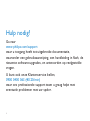 2
2
-
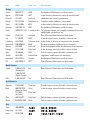 3
3
-
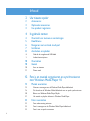 4
4
-
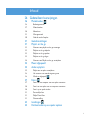 5
5
-
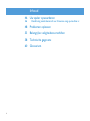 6
6
-
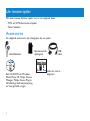 7
7
-
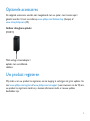 8
8
-
 9
9
-
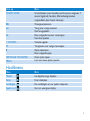 10
10
-
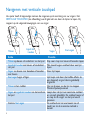 11
11
-
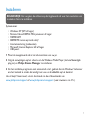 12
12
-
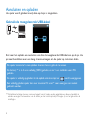 13
13
-
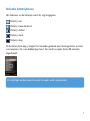 14
14
-
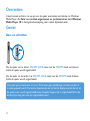 15
15
-
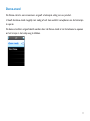 16
16
-
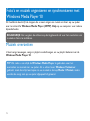 17
17
-
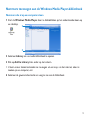 18
18
-
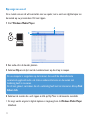 19
19
-
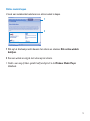 20
20
-
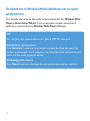 21
21
-
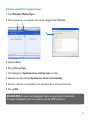 22
22
-
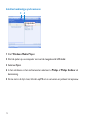 23
23
-
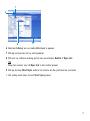 24
24
-
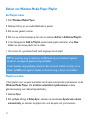 25
25
-
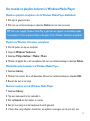 26
26
-
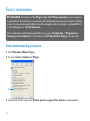 27
27
-
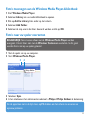 28
28
-
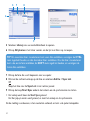 29
29
-
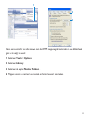 30
30
-
 31
31
-
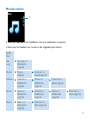 32
32
-
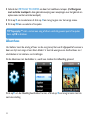 33
33
-
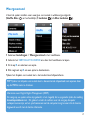 34
34
-
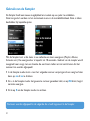 35
35
-
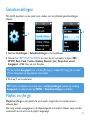 36
36
-
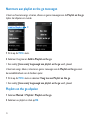 37
37
-
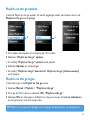 38
38
-
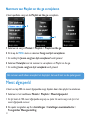 39
39
-
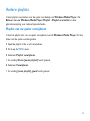 40
40
-
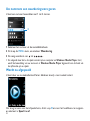 41
41
-
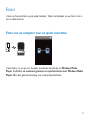 42
42
-
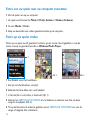 43
43
-
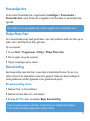 44
44
-
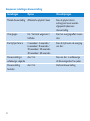 45
45
-
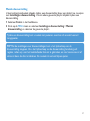 46
46
-
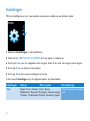 47
47
-
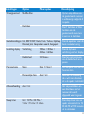 48
48
-
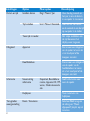 49
49
-
 50
50
-
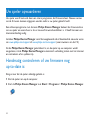 51
51
-
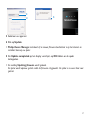 52
52
-
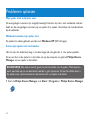 53
53
-
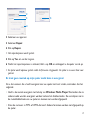 54
54
-
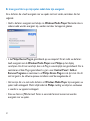 55
55
-
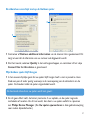 56
56
-
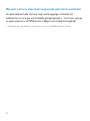 57
57
-
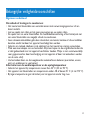 58
58
-
 59
59
-
 60
60
-
 61
61
-
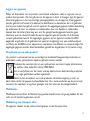 62
62
-
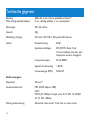 63
63
-
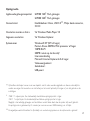 64
64
-
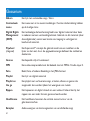 65
65
-
 66
66
-
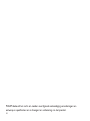 67
67
-
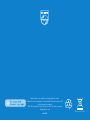 68
68
Philips SA9200/00 Handleiding
- Type
- Handleiding
- Deze handleiding is ook geschikt voor
Gerelateerde papieren
-
Philips sa 4010 1gb Handleiding
-
Philips SA6045/02 Handleiding
-
Philips SA6125/00 Handleiding
-
Philips hdd 1420 4gb Handleiding
-
Philips sa4345 37 4 gb Handleiding
-
Philips sa 4125 Handleiding
-
Philips sa 5125 Handleiding
-
Philips SA9345/00 Handleiding
-
Philips PSS231/00 Handleiding
-
Philips SA3315/02 Handleiding